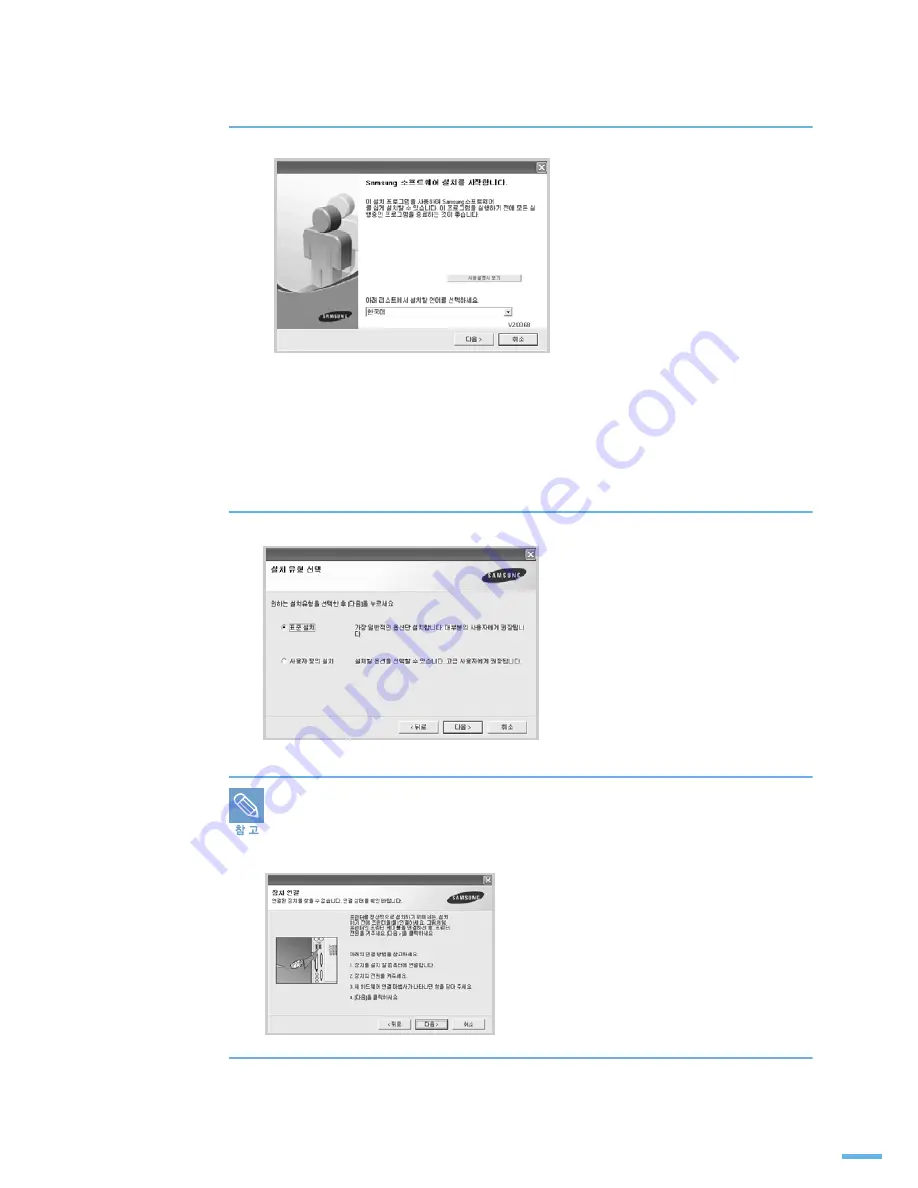
33
3
설치할 언어를 선택한 후 [ 다음 ] 을 클릭하세요 .
•
사용설명서 보기 : Samsung SCX-4500 Series 의 사용설명서를 볼 수 있습니다 .
Adobe Acrobat 프로그램이 없을 경우 자동으로 설치됩니다 .
•
사용설명서가 보이지 않는다면 설치 드라이버 아래에서 사용설명서가 열렸기
때문입니다 . 키보드의 [Alt] 키를 누른 상태에서 [Tab] 키를 눌러 사용설명서를
선택하세요 .
4
[ 표준 설치 ] 를 선택한 후 [ 다음 ] 을 클릭하세요 .
프린터가 제대로 연결되어 있지 않고 전원이 꺼져 있으면 장치 연결 화면이 나타납니다 .
프린터를 연결하고 전원을 켠 뒤 [ 다음 ] 을 클릭하세요 .
프린터를 연결하지 않은 상태에서 드라이버를 설치하려면 [ 다음 ] 을 누른 뒤
나타나는 화면에서 [ 아니오 ] 를 선택하세요 .
설치가 끝난 뒤 시험인쇄 선택화면은 표시되지 않습니다 .
Содержание SCX 4500 - B/W Laser - All-in-One
Страница 1: ......
Страница 10: ...9 ...
Страница 16: ...4 ే 㔰 ᯓ ᱛᱟ ᡟ ഋᆀ ᱛ ጫഋ Ქ ...
Страница 18: ...17 ᯏ㔓 〧 ୋ 제품에 붙어 있는 보호 테이프를 제거 하세요 제품의 외관 면은 고광택 고급 사양으로 긁힘에 매우 약하므로 제품 설치 시 주의 하세요 ...
Страница 22: ...21 ᯡ ...
Страница 24: ...5 ほ ⵏ ᢇ ⴳ㐳ഋ 㑃 ഋ Ⓥ 㐳ഋ Ⓥ 㐳ഋ ᚃ ⴳ㐳ഋ ⅿᢣ ᾇ 㐳ഋ ኟ 㐳ഋ ᾅⲹ ᩰ ...
Страница 46: ...6 ᡓ Ώ 㐳ഋ 㑃 ᾇ ᬄ ጫഋ ᬋⱷ ...
Страница 50: ...7 㐳ഋ 㔳 㐳ഋ 㐳ഋ ሥ ώ ...
Страница 72: ...8 ഋᯓ૭ ᯐᾇ㐳ഋ ᯐᾇ 㔳 㐳ഋ ᭖Ἅ ...
Страница 77: ...76 ...
Страница 78: ...9 ⅿⵯ ᬄ ഋ ᱛ ῷ ⅿⵯ㐳ഋ VpduWkux ῷ ⅿⵯ㐳ഋ ZLD Ꮇᙗ ῷ ⅿⵯ 㐳ഋ ...
Страница 88: ... ᢿ ほ ῷ ᾇ 㐳ഋ 㔳 ῷ ௐ 㐳Ⓡ 㐳ഋ ᢇრⅿ ῷ ᾇ 㐳ഋ ᅅ 㒹ଞ ώ Ἅ ...
Страница 115: ...114 ...
Страница 116: ... ᢗ ᢤ ᥏ ᢋ ᛇ ཱི ཱིᅯ ᨓ 㑏 㐳ഋ ᦙ ...
Страница 122: ...121 ྏᱛ ῷ ᢋ 1 뒷덮개를 여세요 2 걸린 용지가 찢어지지 않도록 주의하여 천천히 잡아 당기세요 3 홈의 위치에 맞추어 뒷덮개를 닫아 주세요 ...
Страница 123: ...122 뒷덮개가 완전히 닫히지 않으면 용지걸림이 발생할 수 있습니다 4 윗덮개 열림 레버를 눌러 윗덮개를 위쪽으로 여세요 5 토너 카트리지를 빼네세요 ...
Страница 125: ...124 9 덮개를 손으로 잡고 천천히 끝까지 내려서 닫아 주세요 인쇄가 다시 시작됩니다 덮개가 무겁습니다 덮개를 닫을 때 손가락이 다치지 않도록 주의하세요 ...
Страница 126: ...125 ཱི ᆿ ᢋ 1 윗덮개 열림 레버를 눌러 윗덮개를 위쪽으로 여세요 2 걸린 용지가 찢어지지 않도록 주의하여 천천히 잡아 당기세요 걸린용지가 잡기 힘들거나 빠져 나오지 않는다면 4 번 단계로 가세요 ...
Страница 144: ... 㐳ഋ ほ ⵏ ᢇ ᢇ㐳ഋ ಷ ಷ ᦃ ఫ㔳 ే ྏ ῷᴟⅿ ᇛ㐳Ⓡ ᢇ ྏ ᥠ 㔳 ᢣ VF 07834N VF 07834NJ 㐷㑃 ᭕ ...
Страница 147: ...146 5 윗덮개 안쪽에 있는 유리면 LSU 을 면봉으로 닦아 주세요 6 빼냈던 토너 카트리지를 다시 설치하세요 ...
Страница 171: ...170 ...
Страница 172: ...ᾗ ᢋ 44 㔣 zzz1vs44 1fr1nu ဒ 㔣 zzz1vhf1fr1nu2pis ῷᴟⅿ 㔣 zzz1vdpvxqjvyf1fr1nu ῷᴟⅿ ᇛ 㔯 㔓 ై Ꮿῷཱི 48 06699 Rev 7 00 ...






























